Como todos nós já estamos acostumados, sempre que uma grande atualização do iOS é lançada, dezenas de usuários reclamam do aumento de consumo da bateria de seus aparelhos. Tal aumento pode ser causado por diversos fatores, como por exemplo um erro na configuração que veio junto ao backup, uso de mais novidades, o próprio sistema consumindo mais energia, entre outros.
Leia também:
Portanto, confira neste artigo dez dicas que irão ajudar você a economizar bateria e seu iPhone não te deixar na mão rápido demais!
1ª – Desative o ‘Elevar para Despertar’
Uma das novidades do iOS 10 é o Elevar para Despertar (“Raise to Wake”). A função presente apenas nos iPhone 6S, SE e 7, basicamente, consiste em fazer a tela acender automaticamente ao levantar o aparelho sem a necessidade de apertar nenhum botão. É uma funcionalidade bacana, mas pode causar um consumo extra de bateria caso o iPhone acenda repetidas vezes enquanto você caminha com ele na mão por exemplo.
Então, caso você não considere esta função necessária ao seu uso, desative-a em Ajustes » Tela e Brilho » Elevar para Despertar.
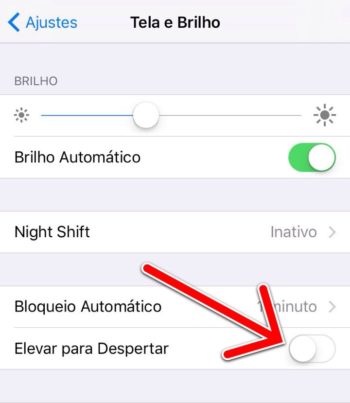
2ª – Mantenha seus aplicativos sempre atualizados
Às vezes, apenas um aplicativo ainda não adaptado ao iOS 10 pode consumir bateria desnecessariamente. E também, é aquele ditado: software bom é software atualizado!
Caso você não queira se preocupar em ficar atualizando os aplicativos, deixe que o iOS cuide disso sozinho, ative as atualizações automáticas em: Ajustes » iTunes Store e App Store » Atualizações (deixe a opção ‘Usar Dados Celulares’ desativada para não causar gastos indesejados à sua franquia de dados).
3ª – Widgets: use apenas o necessário
Os widgets presentes na Central de Notificações são algo muito bom e útil, porém sempre gastam energia cada vez que você os acessa. Mesmo que sua intenção seja ver somente um, todos terminam por ativados no momento em que você puxa a Central. Então, para poupar um pouco mais da bateria de seu iPhone, desative todos os widgets que não forem fundamentais no seu uso diário. É só abaixar a Central de Notificações, arrastar ao lado direito, daí ao fundo da tela, toque em ‘Editar’ e apague os widgets que não quer mais usar.
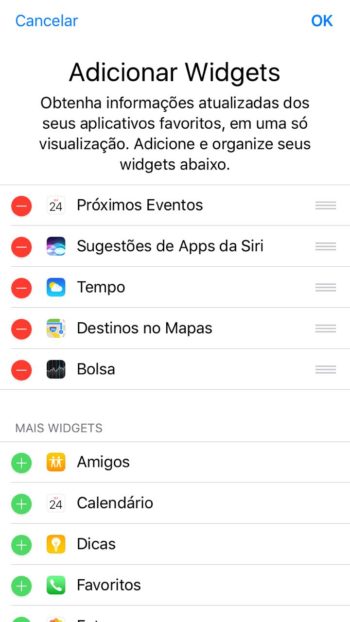
4ª – Desative as atualizações em segundo plano
Alguns aplicativos são capazes de receber atualizações de dados até mesmo quando não estão sendo usados. E isso, obviamente, consome bateria. Desative totalmente a função ou gerencie, deixando ativado apenas os aplicativos que considerar necessário. Para isso vá em Ajustes » Geral » Atualização em 2º Plano.
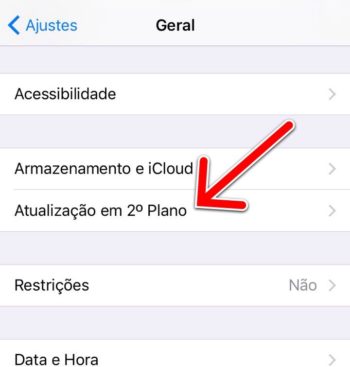
5ª – Gerencie os Serviços de Localização
Alguns aplicativos utilizam constantemente a geolocalização do iPhone, até mesmo depois de serem usados. Sendo isto um dos fatores que mais consomem a bateria, faça com que os aplicativos só utilizem o GPS no momento em que estão no uso. Também é possível fazer com que certos apps nunca usem a geolocalização. Para gerenciar isso vá até Ajustes » Privacidade » Serviços de Localização.
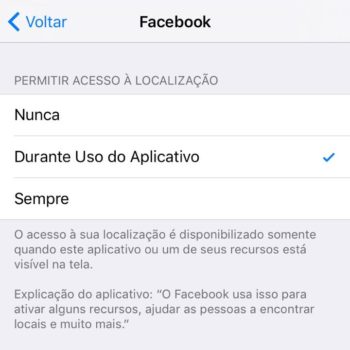
6ª – Reduza o brilho da tela
Se a luminosidade da tela de seu aparelho estiver muito alta, o consumo de energia também será alto. Então, reduza o brilho da tela de modo que fique confortável ao seu uso, evitando o desperdício de bateria. Use a Central de Controle ou vá em Ajustes » Tela e Brilho.
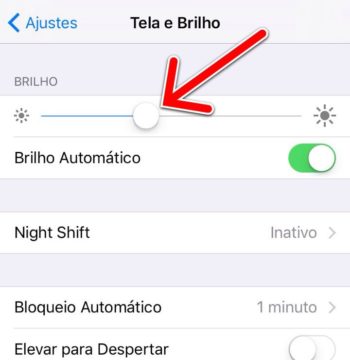
7ª – Diminua o tempo do Bloqueio Automático
Reduzir o intervalo de tempo do bloqueio automático da tela também poupa alguns porcentos de bateria. Coloque no menor tempo possível e que não atrapalhe sua utilização do iDevice em Ajustes » Tela e Brilho » Bloqueio Automático.
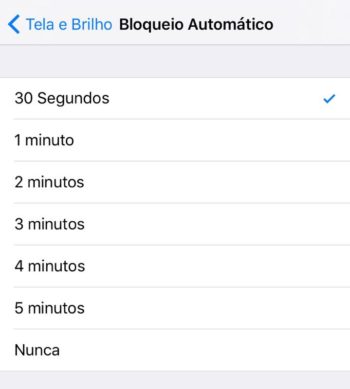
8ª – Utilize o Modo de Pouca Energia
Quando você não for usar o iPhone intensamente ou o GPS dele, deixe o Modo de Pouca Energia ativado, isso reduzirá o consumo de energia, fazendo com que a bateria dure até umas horinhas a mais. Ative em Ajustes » Bateria.
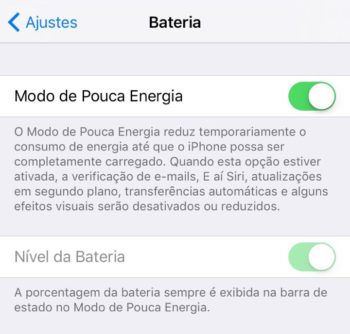
9ª – Ponha o iPhone com a tela para baixo
Um dos diversos recursos bacanas presente no iPhone é que, quando o dispositivo está sobre uma mesa ou móvel com a tela virada para baixo, o iOS não acende a tela ao chegarem novas notificações ou avisos. Isso também contribui com a redução do gasto de bateria quando o aparelho não está sendo usado.

10ª – Restaure o iPhone
Após muitas atualizações e tempos de uso, pode acontecer algumas falhas, arquivos internos corrompidos, bugs, entre outros pequenos erros que causam conflitos no sistema, o que pode deixar o aparelho mais lento e até mesmo gastar mais bateria. É recomendado restaurar, deixando seu aparelho “como novo” e configurando tudo novamente. Neste caso, instalar um backup não é uma boa opção, já que os erros vêm junto com o resto. (Entretanto, o backup do iCloud é mais ”clean” que do iTunes, eu particularmente acredito que não venha com os bugs, já que nunca percebi problemas nesse método.)
E por falar na nuvem do iOS, caso você queira conhecer melhor a Fototeca do iCloud, leia este artigo.
Gostou? Compartilhe essa experiência com seus amigos e fique ligado aqui no iPhoneDicas!!

















![[Vídeo] Como usar ao máximo o aplicativo Lembretes no iPhone](https://iphonedicas.com/wp-content/uploads/2015/12/Youtube-Cover-Lembretes-1-218x150.jpg)
![[Vídeo] Como limpar a memória RAM do iPhone em 10 segundos](https://iphonedicas.com/wp-content/uploads/2015/12/Youtube-Cover-limpar-ram-1-218x150.jpg)








